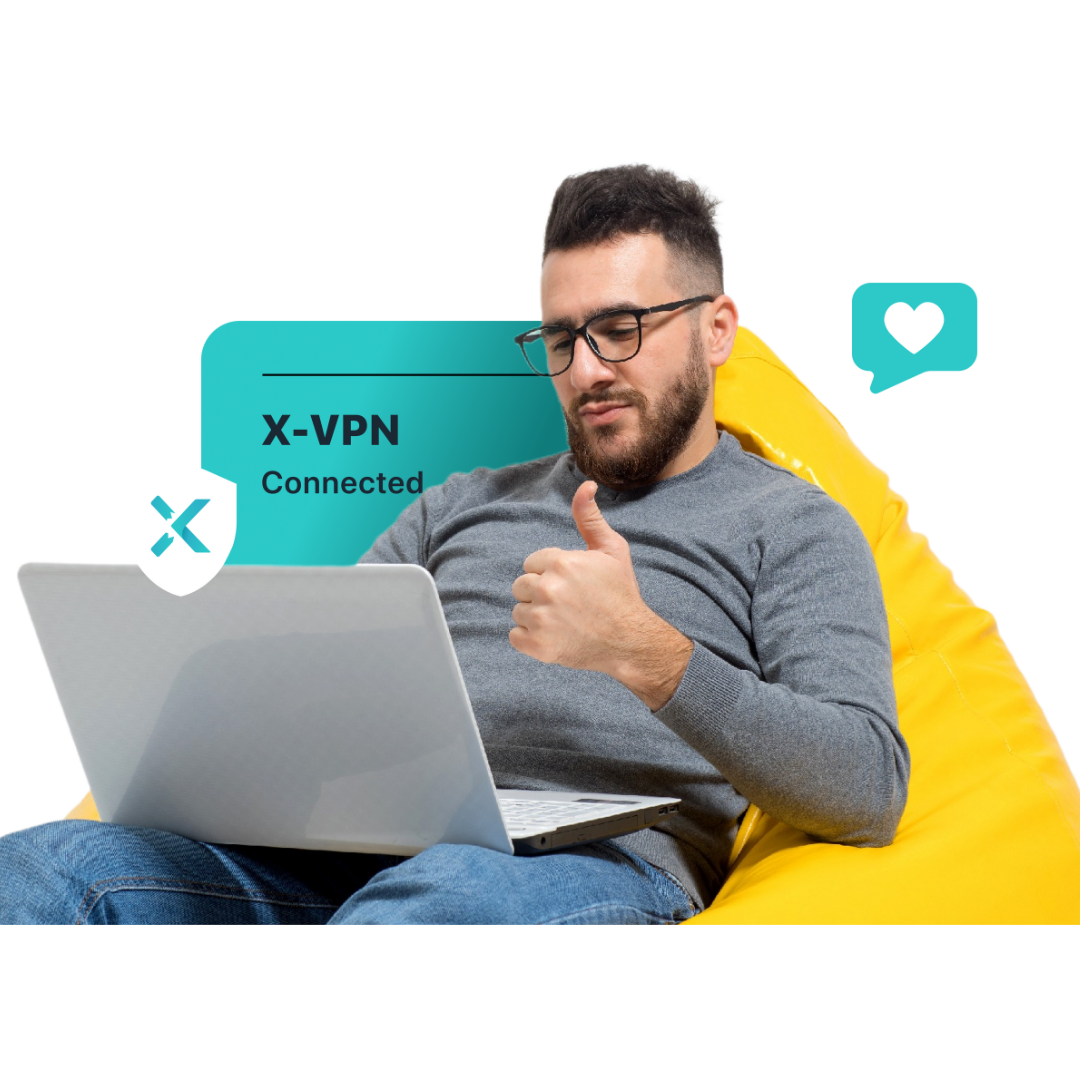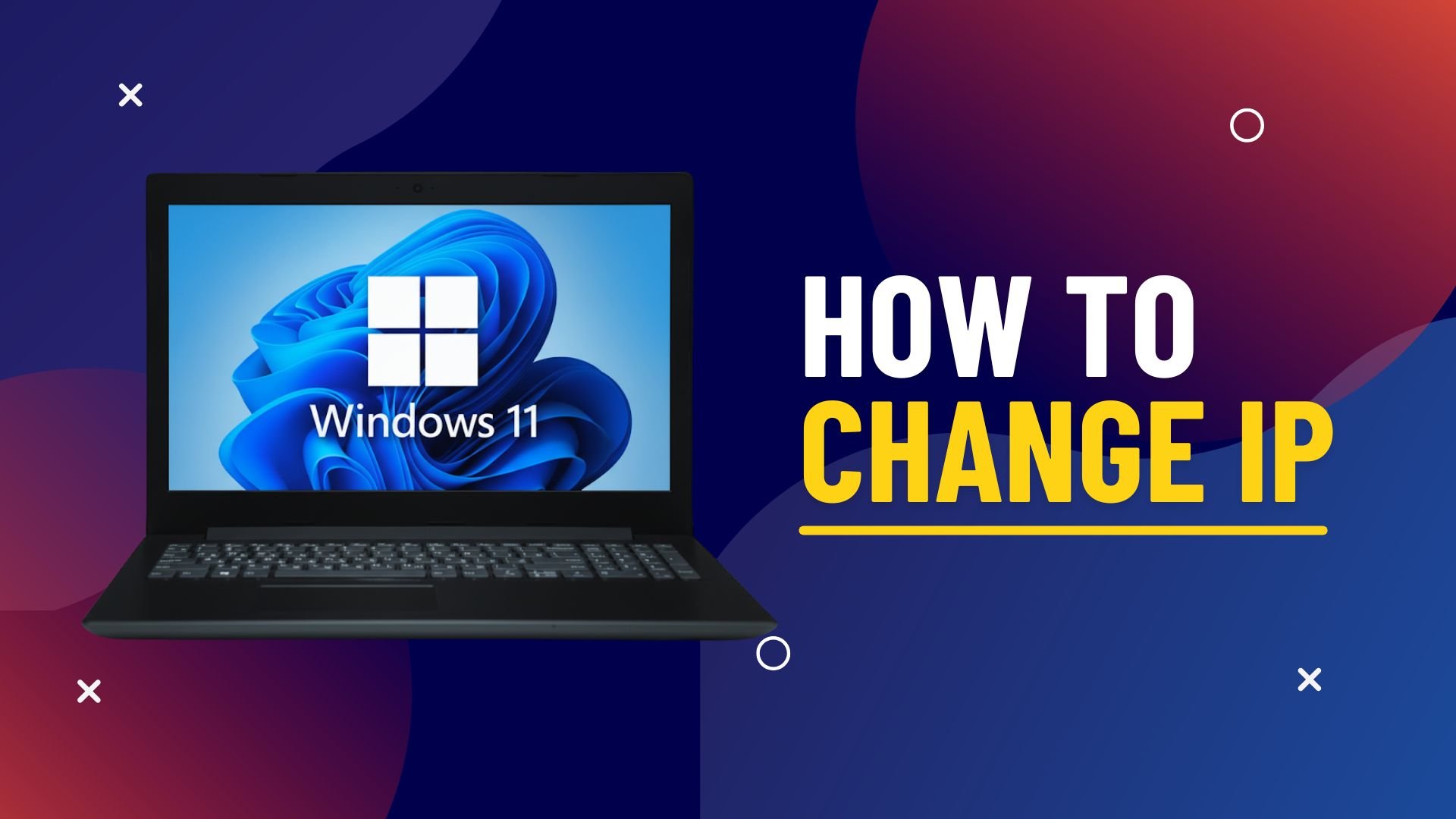
آیا میخواهید بدانید چگونه آدرس IP را در ویندوز 11 تغییر دهید؟ شاید نگران حریم خصوصی آنلاین هستید، از محدودیتهای منطقهای خسته شدهاید، نیاز به دسترسی به وبسایتهای کشورهای دیگر دارید یا فقط میخواهید یک مشکل شبکهای سرسخت را حل کنید. هر دلیلی که داشته باشید، تغییر آدرس IP شما آسانتر از آن چیزی است که فکر میکنید. در این راهنما، 6 روش ساده برای تغییر آدرس IP خود در ویندوز 11 را به شما نشان خواهیم داد!
Table of Contents
TL;DR: 6 راه برای تغییر آدرس IP عمومی خود در ویندوز 11
روش | به سرعت کار میکند؟ | سختی |
|---|---|---|
1. از یک VPN (به عنوان مثال، X-VPN) استفاده کنید | ✅ | ⭐ |
2. روتر خود را راهاندازی مجدد کنید | ⚠️ گاهی اوقات | ⭐ |
3. از یک سرور پروکسی استفاده کنید | ✅ | ⭐⭐ |
4. به یک شبکه دیگر سوئیچ کنید | ✅ | ⭐ |
5. از مرورگر Tor استفاده کنید | ✅ | ⭐ آسان، اما کند |
6. با ارائهدهنده خدمات اینترنتی خود تماس بگیرید | ⚠️ (takes time) | ⭐⭐ |
میخواهید آدرس IP را در دستگاههای دیگر تغییر دهید؟ راهنمای کامل ما را بررسی کنید: چگونه آدرس IP را تغییر دهیم.
کدام آدرس IP را باید تغییر دهید: عمومی یا خصوصی؟
قبل از اینکه آدرس IP خود را در ویندوز 11 تغییر دهید، مهم است که بدانید کدام نوع را واقعاً میخواهید تغییر دهید. دو نوع اصلی وجود دارد:
آدرس IP عمومی (خارجی)
این آدرسی است که اینترنت و وبسایتها هنگام آنلاین شدن شما میبینند. IP عمومی شما توسط ارائهدهنده اینترنت شما داده میشود و نمیتوانید آن را بهطور مستقیم روی رایانه خود تغییر دهید. اما در بخش بعدی، به شما نشان خواهیم داد که چگونه میتوانید آن را در ویندوز 11 تغییر دهید.
اگر میخواهید، آدرس IP عمومی خود را تغییر دهید:
- فعالیت آنلاین خود را پنهان کنید و از حریم خصوصی خود محافظت کنید
- دسترسی به سایتها یا برنامههای مسدود شده توسط منطقه یا شبکه
- به شبکه خانگی یا کاری خود از راه دور دسترسی پیدا کنید
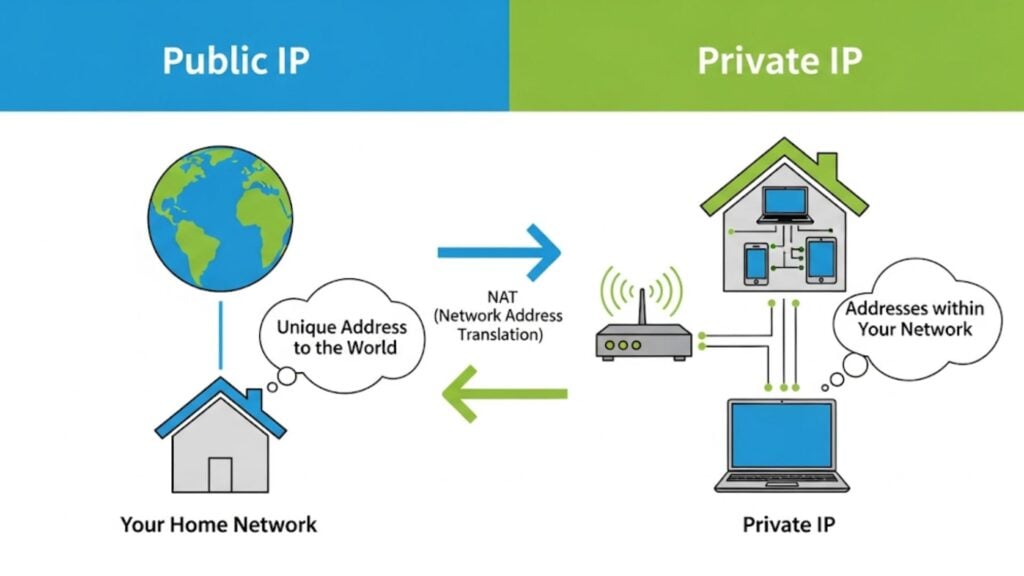
IP خصوصی (محلی)
این آدرس است که دستگاه شما در شبکه محلی خود در خانه، محل کار یا مدرسه استفاده میکند. دستگاهها از آن برای اتصال، به اشتراکگذاری فایلها و چاپ استفاده میکنند. شما میتوانید به راحتی IP خصوصی خود را در تنظیمات ویندوز 11 یا با استفاده از Command Prompt تغییر دهید.
اگر میخواهید، آدرس IP خصوصی خود را تغییر دهید:
- مشکلات اتصال شبکه محلی یا دستگاه را برطرف کنید
- یک IP ثابت در شبکه محلی خود تنظیم کنید (برای دسترسی از راه دور، اشتراکگذاری فایل)
- از بروز تضاد IP در شبکه خود جلوگیری کنید
به طور خلاصه، اگر میخواهید وبسایتها یک IP متفاوت ببینند، IP عمومی خود را تغییر دهید. اگر فقط نیاز دارید مشکلات شبکه را در خانه حل کنید، IP خصوصی خود را تغییر دهید. از آنجا که بیشتر کاربران بیشتر به IP عمومی خود اهمیت میدهند، در ادامه شش روش آسان برای تغییر آن در ویندوز 11 را نشان خواهیم داد.
چگونه آدرس IP را در ویندوز 11 تغییر دهیم؟ 6 روش آسان!
در ویندوز ۱۱، شما نمیتوانید به طور مستقیم آدرس IP عمومی خود را در تنظیمات سیستم ویرایش کنید، زیرا این آدرس توسط ارائهدهنده خدمات اینترنتی شما از طریق روتر اختصاص داده شده است. اما خبر خوب این است: با چند ترفند ساده، میتوانید آدرس IP عمومی که وبسایتها و برنامهها میبینند را تغییر دهید!
روش 1: استفاده از VPN (سادهترین و سریعترین)
استفاده از یک VPN سادهترین و قابل اعتمادترین راه برای تغییر IP عمومی شما در ویندوز 11 است.
1. یک VPN معتبر را انتخاب کرده و به آن اشتراک بگذارید. به عنوان مثال، X-VPN سریع، ایمن و نسخه کاملاً رایگانی را ارائه میدهد.
2. دانلود و نصب X-VPN. به صفحه دانلود X-VPN برای ویندوز بروید و نصبکننده را دانلود کنید. بر روی نصبکننده دوبار کلیک کنید و مراحل را دنبال کنید.

۳. X-VPN را باز کنید و یک سرور انتخاب کنید.
- کاربران رایگان: نیازی به حساب کاربری نیست. فقط دکمه “اتصال” را کلیک کنید و X-VPN به طور خودکار شما را به بهترین سرور رایگان متصل میکند.
- کاربران پرداختی: وارد شوید و میتوانید به صورت دستی از بیش از 8,000 سرور در 65 کشور انتخاب کنید، یا بگذارید X-VPN سریعترین را برای شما انتخاب کند.

۴. چند ثانیه صبر کنید. وقتی “VPN فعال است” را دیدید، X-VPN فعال است. آدرس IP عمومی شما تغییر کرده است!

روش 2: روتر خود را راهاندازی مجدد کنید

برای بیشتر کاربران خانگی، ارائهدهنده خدمات اینترنتی شما یک آدرس IP عمومی پویا به شما میدهد. این به این معنی است که IP شما فقط برای یک دوره زمانی “اجاره” شده است و راهاندازی مجدد دستگاههای شما معمولاً میتواند یک IP جدید به شما بدهد.
1. مودم و روتر خود را پیدا کنید. گاهی اوقات آنها در یک دستگاه ترکیب شدهاند.
2. کابل برق را از روتر خود (و مودم، اگر جدا هستند) جدا کنید. به مدت 5 تا 10 دقیقه صبر کنید.
هر چه بیشتر منتظر بمانید، احتمال اینکه ارائهدهنده خدمات اینترنتی شما یک IP جدید به شما اختصاص دهد بیشتر میشود.
3. دوباره برق را وصل کنید:
- ابتدا مودم را وصل کنید و بگذارید به طور کامل راهاندازی شود. این معمولاً 2 تا 5 دقیقه طول میکشد تا چراغ “اینترنت” یا “آنلاین” به رنگ سبز یا سفید ثابت درآید.
- سپس، روتر را به برق بزنید و 1–2 دقیقه صبر کنید تا چراغ Wi-Fi به طور معمول چشمک بزند.
4. کامپیوتر خود را دوباره متصل کنید و از یک چک کننده آدرس IP آنلاین رایگان استفاده کنید تا ببینید آیا آدرس IP شما تغییر کرده است.
💡نکته: اگر IP شما تغییر نکرد، سعی کنید 30 دقیقه یا بیشتر قبل از اتصال مجدد صبر کنید، یا از یک VPN برای نتایج فوری استفاده کنید.
روش 3: از یک پروکسی استفاده کنید

یک پروکسی مانند یک VPN سبک عمل میکند، اما معمولاً فقط ترافیک مرورگر شما را مسیریابی میکند (نه کل دستگاه شما). زمانی که به یک سرور پروکسی متصل میشوید، آدرس IP شما به IP پروکسی تغییر میکند.
1. جزئیات سرور پروکسی را دریافت کنید: یک سرور پروکسی رایگان یا پرداختی را به صورت آنلاین پیدا کنید. شما یک آدرس IP و یک شماره پورت دریافت خواهید کرد.
2. پروکسی را در ویندوز 11 تنظیم کنید:
- به تنظیمات بروید > شبکه & اینترنت > پروکسی.
- زیر “تنظیم پروکسی دستی”، روی “تنظیم کنید” کلیک کنید.
- “استفاده از سرور پروکسی” را فعال کنید.
- آدرس IP و شماره پورت پروکسی که دریافت کردهاید را وارد کنید.
- روی “ذخیره” کلیک کنید.
3. حالا، مرورگر شما آدرس IP عمومی پروکسی را به جای آدرس واقعی شما نمایش خواهد داد.
برخلاف VPN، پروکسی اتصال شما را رمزگذاری نمیکند. برای حفظ حریم خصوصی بهتر، توصیه میشود از یک VPN برای ویندوز استفاده کنید.
روش 4: به یک شبکه دیگر سوئیچ کنید

آدرس IP عمومی شما به اتصال شبکه شما مرتبط است، نه به دستگاه شما. این بدان معناست که اگر به یک Wi-Fi جدید یا یک نقطه داغ موبایل متصل شوید، آدرس IP عمومی متفاوتی دریافت خواهید کرد.
1. به تنظیمات بروید > شبکه و اینترنت & Wi-Fi.
2. از شبکه فعلی خود قطع اتصال کنید.
3. به یک شبکه دیگر متصل شوید، مانند هاتاسپات گوشی خود یا وایفای عمومی در یک کافیشاپ، فرودگاه یا کتابخانه.
پس از اتصال، آدرس IP شما باید متفاوت باشد.
راه 5: از مرورگر Tor استفاده کنید

تور مشابه یک VPN است، اما به شیوهای متفاوت کار میکند. زمانی که از مرورگر تور استفاده میکنید، اتصال شما از طریق سه سرور تصادفی (به نام “گرهها”) در سراسر جهان پرش میکند و هر مرحله رمزگذاری شده است. وبسایتها فقط آدرس IP آخرین گره تور را خواهند دید، نه آدرس IP واقعی شما.
1. به torproject.org بروید و مرورگر Tor را دانلود کنید.
2. آن را نصب و باز کنید.
3. اولین باری که آن را راهاندازی میکنید، یک پنجره باز خواهد شد. فقط روی دکمه “Connect” کلیک کنید.
4. چند ثانیه صبر کنید (گاهی تا یک دقیقه) در حالی که Tor به شبکه خود متصل میشود.
5. هنگامی که پنجره مرورگر باز میشود، شما متصل هستید! حالا، هر زمان که با Tor مرور کنید، وبسایتها فقط آدرس IP عمومی شبکه Tor را خواهند دید – نه آدرس شما.
تور میتواند کند باشد زیرا ترافیک شما از طریق چندین گره عبور میکند. همچنین، برخی وبسایتها ممکن است کاربران تور را مسدود کنند یا از آنها بخواهند که تأییدیه اضافی ارائه دهند.
روش 6: با ارائهدهنده خدمات اینترنتی خود برای یک IP جدید تماس بگیرید

اگر هیچیک از روشهای بالا کار نکرد، میتوانید با پشتیبانی مشتری ISP خود تماس بگیرید و از آنها بخواهید که یک آدرس IP عمومی جدید به شما اختصاص دهند. اما این ممکن است مدتی طول بکشد یا ممکن است برای همیشه منتظر بمانید.
1. اطلاعات حساب خود را آماده کنید: نام حساب، آدرس خدمات و شماره حساب خود را آماده داشته باشید.
2. تماس با خدمات مشتری: با شماره تلفن پشتیبانی ISP خود تماس بگیرید.
3. درخواست خود را مطرح کنید: به وضوح توضیح دهید که به یک آدرس IP عمومی جدید نیاز دارید و چرا (به عنوان مثال، برای رفع یک مشکل شبکه یا بهبود امنیت).
۴. دستورالعملهای آنها را دنبال کنید. آنها ممکن است:
- از شما خواسته میشود که مودم خود را راهاندازی مجدد کنید.
- اجاره خود را از سمت آنها تازه کنید یا یک IP جدید به شما اختصاص دهند.
- در برخی موارد هزینه کمی دریافت کنید
5. تأیید تغییر: پس از انجام این کار، IP خود را به صورت آنلاین بررسی کنید تا تأیید کنید که تغییر کرده است.
برخی از ارائهدهندگان خدمات اینترنتی فقط آدرسهای IP ثابت ارائه میدهند یا از CGNAT (آدرسهای IP مشترک) استفاده میکنند. در این صورت، استفاده از VPN بهترین راهحل است.
چگونه بررسی کنیم که آیا آدرس IP شما تغییر کرده است؟
مراحل بالا را تمام کردید؟ حالا بیایید ببینیم آیا تغییر IP شما کار کرده است.
1. مطمئن شوید که به اینترنت متصل هستید.
2. هر مرورگری را باز کنید (Chrome، Edge، Firefox، Tor Browser و غیره).
3. به یک وبسایت بررسی IP بروید، مانند:
شما همچنین میتوانید موقعیت IP را در این سایتها بررسی کنید تا تأیید کنید که کشور یا شهر صحیح را نشان میدهد.
4. نتیجه را بررسی کنید. سایت به وضوح یک آدرس IP را نشان خواهد داد. این آدرس IP عمومی فعلی شماست.

5. این آدرس را با آدرسی که قبل از ایجاد تغییرات مشاهده کردید مقایسه کنید. اگر متفاوت است، آدرس IP عمومی شما با موفقیت تغییر کرده است.
- از VPN یا پروکسی استفاده میکنید؟ سایت باید IP سرور VPN/proxy را نشان دهد.
- هنوز هم IP قدیمی را مشاهده میکنید؟ سعی کنید VPN/پراکسی خود را دوباره متصل کنید، صفحه را تازهسازی کنید یا روتر خود را راهاندازی مجدد کنید.
نتیجهگیری
چگونه آدرس IP را در ویندوز 11 تغییر دهیم؟ همانطور که میبینید، چندین راه برای انجام این کار وجود دارد. برای اکثر مردم، استفاده از یک VPN سادهترین و قابل اعتمادترین راه حل است. با یک کلیک، میتوانید به سرعت آدرس IP خود را تغییر دهید و کنترل کامل هویت آنلاین خود را در دست بگیرید. برای امتحان رایگان X-VPN و تغییر آدرس IP خود در چند ثانیه—سریع، امن و بسیار آسان برای هر کسی—کلیک کنید.
سوالات متداول
چگونه میتوانم آدرس IP خود را در ویندوز 11 پیدا کنم؟
-آدرس IP عمومی: هر مرورگری را باز کنید و به xvpn.io/ip-address-checker بروید تا آدرس IP عمومی خود را ببینید.
-آدرس IP خصوصی (محلی): کلیدهای Windows + R را فشار دهید، cmd را تایپ کنید و Enter را فشار دهید. سپس ipconfig را تایپ کرده و Enter را فشار دهید. آدرس IPv4 نمایش داده شده، آدرس IP محلی شماست.
چگونه میتوانم به صورت دستی آدرس IP خود را در ویندوز 11 تغییر دهم؟
به تنظیمات بروید > شبکه و اینترنت > Wi-Fi یا اترنت > ویژگیها. در زیر “تخصیص IP”، روی ویرایش کلیک کنید، “دستی” را انتخاب کنید و آدرس IP، زیرشبکه و دروازه مورد نظر خود را وارد کنید.
چگونه میتوانم کامپیوترم را مجبور کنم تا یک آدرس IP جدید بگیرد؟
خط فرمان را به عنوان مدیر باز کنید و دستورات زیر را اجرا کنید:ipconfig /release
ipconfig /renew
این از روتر شما (از طریق DHCP) میخواهد که یک IP جدید به کامپیوتر شما اختصاص دهد.
آیا تغییر آدرس IP شما تأثیری دارد؟
بله. تغییر آدرس IP عمومی شما میتواند به شما کمک کند تا هویت آنلاین خود را پنهان کنید، از ردیابی جلوگیری کنید، به محتوای مسدود شده جغرافیایی دسترسی پیدا کنید یا برخی از محدودیتهای سایت را بازنشانی کنید.
DHCP به چه معناست؟
DHCP مخفف پروتکل پیکربندی میزبان پویا است. این یک سرویس شبکه است که به طور خودکار آدرسهای IP و تنظیمات مربوطه را به دستگاهها در یک شبکه اختصاص میدهد.